Tutorial para crear vuestro careto en 3D con FaceGen Modeller
¡¡Buenas camarradas!!
Os dejo un tutorial para un programita que desde ya os digo que es muy sencillo e intuitivo de usar, como dibujar uniendo puntos.
Aunque se hace del tirón os cuento por partes…
PASO 1:
Abrimos el programa y nos encontramos con el “Interface de inicio” en el que vemos el careto de una chica, muchas pestañas, tiradores y demas cositas.
Dejad a la chica tranquila y pulsar la “Pestaña PhotoFit”.
Llegamos a dicha pestaña y vemos un poco de “Información y enlace a la ayuda” del programa en la que nos viene a decor como han de ser las fotos.
· ESENCIAL: boca cerrada – ojos abiertos – mirada al frente – imágenes de adultos – no recortar la cara – se puede usar flash – en color
· RECOMENDADO: no llevar gafas – pelo fuera de la cara – cámara a un metro de distancia – mínimo 500 pixels – barbilla elevada – mirar por encima de la cámara
· CORRECTO: barba, bigote, perilla, patillas o ceja mega poblada no hace falta que os lo quiteis XD – dos flashes o flash con difusor también es correcto
· INCORRECTO: No useis vuestras fotos de Carnaval con el careto pintado por que no ayuda al proceso de compilación, el maquillaje si.
También nos informan de la opcionalidad de usar fotos de perfil, es preferible pero luego el tiempo de proceso es mayor.
PASO 2:
En este paso estamos en el “Cargador de imágenes”, simple como el mecanismo de un condesador de fluzo.
PASO 3:
Aquí empieza lo laborioso del asunto.
Pues lo que hay que hacer ahora es tan sencillo como ir moviendo los punteros verdes sobre la imágen grande en relación a la imágen pequeña. En el siguiente paso el programa hace un zoom sobre la imágen grande para que afinemos un poco en la ubicación de los puntero, nada complicado.
Aqui repetimos el proceso pero con la imágen de perfil, obvia decir que haremos lo mismo para el otro perfil
PASO 4:
El último paso es el más aburrido ya que deberemos dejar al PC que trabaje durante al menos 20 minutos, dependiendo del HW y sobre todo del SO hará el proceso más o menos largo.
Y después de casi media hora de cálculos, procesos, pitos, flautas y alguna que otra gaita…
Bueno pues esto ha sido todo, espero ver vuestros resultados en breve.
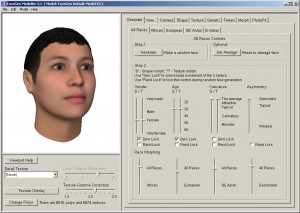
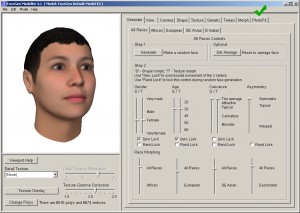
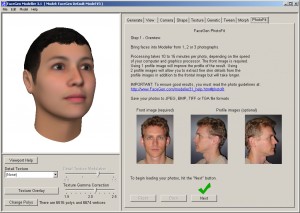
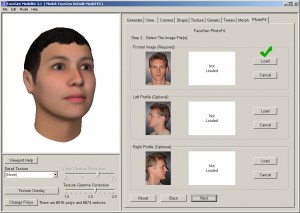
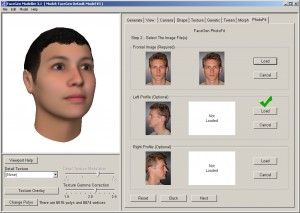
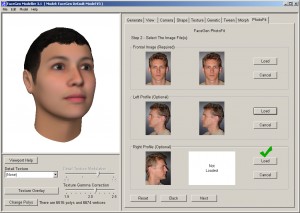
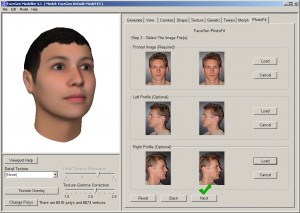
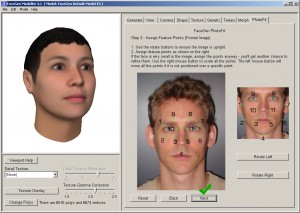
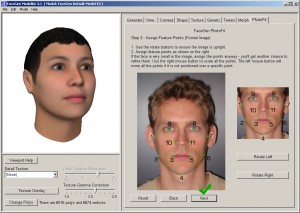
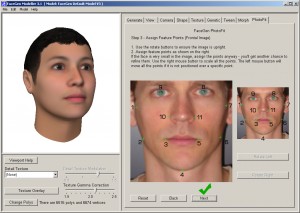
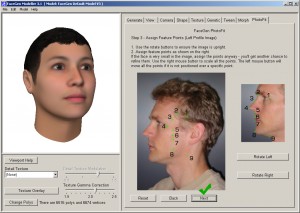
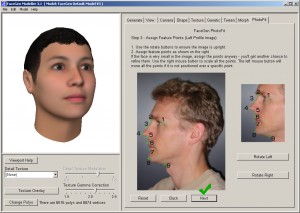
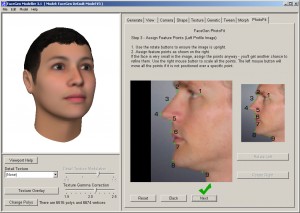
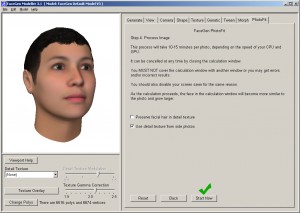
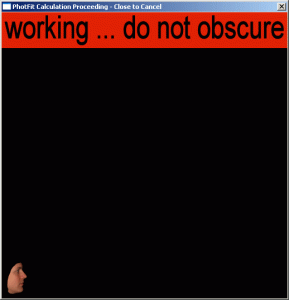
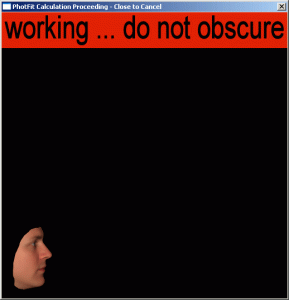
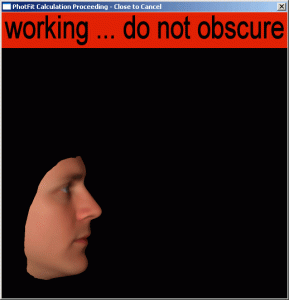
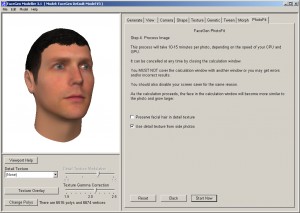









10 Comentarios
¡Muy buen artículo! ¡Muy logrado! Me lo he estado leyendo mientras calentais y me ha gustado. Lo deja todo muy claro. A ver si hago alguna prueba en plan sencillito y veo los resultados.
¡Gracias!
Currao… MUY CURRAO.
Qué fácil es leerlo, pero sólo vd. y yo (Darkvaan mediante) sabemos lo que se tarda en ordenar mentalmente los contenidos, capturar las imagenes, escribirlo y depurarlo. Más de una hora y más de dos… ¿a que sí?.
Se valora el esfuerzo invertido, y se agradece este tremendamente instructivo tutorial.
Ya estoy imaginando el montaje de la foto del Clan superponiendo nuestros yos digitales con miradas desafiantes sobre cuerpos marciales extraidos del Call of Duty. VA A SER EPICO.
Prometo currarme el mío en breve y empezar ese supuesto montaje con dos de los primeros personajes. Os voy a poner la “skin” de “chicken”.
Gracias-gracias y re-gracias. De verdad.
Gracias por el artículo!!! ^^
PD: No tengo fotos :S
¿Ni móvil? ¿Ni manos?
A ver si lo que va a pasar es que no tienes cara… xD
P.D.: BerSerK es un bot.
gracias por el articulo un abrazo
muy bueno y muy sencillo, solo una duda, ¿como puedo aplicar el pelo? no encuentro la opcion.
gracias
Gracias rober,
en cuanto a aplicar pelo como malla este programa no lo permite, aplica una especie de gorro de baño con una textura aplicada y la verdad es que echa por tierra el trabajo del rostro.
Te recomiendo que exportes la malla junto a la textura del rostro ya mapeada a cualquier programa de edición 3D y una vez allí uses la herramienta correspondiente a la creación de pelo, en 3D Studio Max está Shag and Fur por ejemplo pero tienes infinidad de plugins externos tanto para este software como para cualquier otro.
Un saludo.
¿PORQUE CUANDO QUIERO TERMINAR DE HACER LA FACE CUANDO LE DOY AL BOTON DE ¨I ACCEPT¨ ME DICE CONECTANDO DESPUES ME DICE QUE HAY UN ERROR ?
PD. SI TENGO CONECCION A INTERNET !
AYUDA RAPIDA Y EFICAS …….. PORFA
No se de fijo cual será,la solución de tu problema,pero una de las razones,puede ser,que este programa te deja hacer la cara,pero si no tienes la licencia,o sea que si solo tienes la versión de prueba,no te deja exportar ó guardar.
Muy buen tutorial, sencillo y bien explicado!!! ahora a crear fotomontajes y modelar caretos de familiares y conocidos!